微软官方宣布Windows 11中将会有自动HDR。在Windows 11中启用HDR很容易,与以前的操作系统中应用的过程类似。自动HDR功能最早是在微软的第9代游戏主机Xbox Series X和s中引入的,Xbox的游戏创作者体验和生态系统Sarah Bond正式宣布Windows 11内置自动HDR,大大超越了过去用来点亮游戏的标准摄影技术。这个功能在录制实景或者玩游戏的时候非常有用。那么如何开启Win11自动HDR呢?

如何在Windows 11中开启自动HDR?
1.确保您拥有所需的硬件。
以下是外部显示器的官方要求:
公牛;支持HDR10的HDR显示器
公牛;显示端口1.4或HDMI 2.0或更高版本
公牛;支持PlayReady 3.0的集成或专用GPU,例如:
o英特尔UHD显卡600系列或更高版本
O Nvidia GeForce 1000系列或更高版本
O AMD镭龙RX 400系列或更高版本
要享受这些新的图形效果,你首先需要的是支持HDR的硬件,更准确地说是支持HDR的显示器。
如果您没有支持HDR的显示器,请访问我们的最佳游戏显示器列表并浏览它们的产品。那里有很多显示器支持。
是的,很遗憾,不是所有的显示器都支持这个功能。显然,这是因为它是新的,需要特定的硬件才能工作。
此外,您需要确保拥有最佳的连接质量。检查您的显示器是否有可用的端口,如果您有HDMI或显示端口,请通过这些端口连接。
理想情况下,DisplayPort 1.4将在连接和图形方面产生最佳效果。和HDMI USB-C就够了。你也应该购买高质量的电缆。
2.从“设置”中打开自动HDR
1.按Windows+键或单击 位于任务栏的中间。Go 菜单图标。
2.单击设置图标。

3、 设置 窗口打开后,转到 。系统 。
4.然后,从右窗格转到显示。

5.单击HDR。

6.展开显示功能菜单。

7.现在启用所有你需要的HDR设置,一切顺利。
幸运的是,新的Windows没有对设置进行太多的更改。你可以用类似于Windows 10的方式启用自动HDR,如预览版所示。
此外,显示HDR还有不同的选项。你可以用它来玩游戏或者用这个选项看电影。
如果您有多台显示器,您可以从“显示设置”窗口在不同的显示器上启用或禁用此设置。
 找独服
找独服
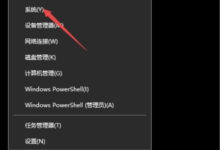
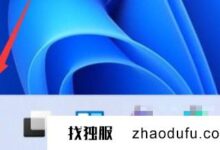
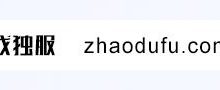
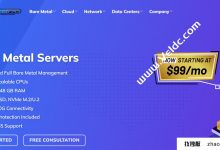
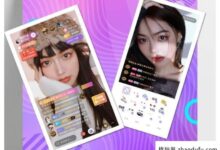

评论前必须登录!
注册